Haii.. masih lanjutan dari postingan sebelumnya yang berhubungan dengan windows server 2012 kali ini saya akan membahas tentang konfigurasi active directory, untuk melakukan nya diperlukan beberapa alat & bahan, yaitu:
- Virtual Box
- ISO Windows server 2012
- ISO Windows 10
- ISO Linux Ubuntu
- Koneksi internet
"ACTIVE DIRECTORY PADA WINDOWS SERVER 2012"
Active directory adalah layanan direktori yang dimiliki oleh sistem operasi jaringan microsoft seperti windows 2000 server,windows server 2003, windows server 2008, dan windows server 2012. Active directory terdiri atas basis data dan juga layanan direktori. Basis data yang dimiliki oleh Active Directory menyimpan segala sumber daya yang terdapat di dalam jaringan, seperti halnya komputer yang telah tergabung ke sebuah domain, daftar akun pengguna dan kelompok pengguna, folder yang di-share, dan lain-lain. Sementara itu, layanan direktori yang dimilikinya membuat informasi yang disimpan di dalam basis data dapat diakses oleh pengguna dan aplikasi.
(Domain Name System) merupakan komponen utama yang harus ada dalam domain windows. Tanpa DNS tidak bisa membuat domain. Domain dapat diartikan sebagai kumpulan dari komputer dalam satu grup yang sama dan saling berbagi resource dengan management terpusat melalui DC.
Langkah-langkah :
- Seting network pada windows server 2012 menjadi Bridged Adapter
- "Klik Manage > Add Roles and Features"
- Klik Next.
- Pilih type instalasi Role-based, lalu klik next.
- Selanjutnya destination server tujuan dengan server pool, lalu klik next.
- kemudian double klik Active Directory Domain Services, lalu klik Add Features.
- Setelah itu Double klik juga pada DNS Server > klik Add Features.
- Klik Continue.
- Klik Next.
- Pada Active Directory Domain Services langsung saja klik next.
- Klik Install untuk menginstal Active directorynya.
- Selanjutnya pada Installation progress kita tunggu beberapa saat sampai proses instalasi selesai, jika sudah klik close.
- Active Directory sudah terinstall.
- Langkah selanjutnya klik tanda seru yang ada di pojok kanan atas, lalu klik Promote this server to a domain controller.
- Selanjutnya buat nama domain anda dengan: pilih Add new forest > lalu masukan domain yang kamu inginkan.
- Masukan Password sesuai dengan keinginan anda asalkan di dalam password itu terdapat (huruf kecil+huruf besar+simbol+angka)
- Di DNS Options klik next.
- Di Addtional Options tunggu beberapa saat sampai muncul "NetBIOS domain name", lalu klik next.
- Selanjutnya di tahap Paths langsung saja hklik next.
- Pada bagian Review Options ini menunjukan apa saja yang telah kita konfigurasi tadi, klik next.
- Di Prerequisites Check windows akan mengecek konfigurasi kita tadi, klik install.
- Jika installasi sudah selesai maka server akan Restart.
- Langkah Berikutnya adalah setting host didalam Domain, klik Tools > klik DNS.
- Selanjutnya tambahkan host caranya: pilih AISYAH > Forward Lookup Zones > aisyah.net > klik New Host.
- Masukan nama client dan IP address untuk client nya.
- Klik OK.
- Kemudian cek apakah sudah ada host server & host client nya.
- Klik kanan pada this PC > klik Properties.
- Klik Change set > klik Change.
- masukan nama komputer sesuai dengan yang telah dibuat di windows server tadi.
- Setelah itu windows 10 akan restart secara otomatis: klik OK.
- Klik Restart Now untuk merestart.
- Ubah jaringan di windows 10 menjadi Bridge Adapter.
- Setelah itu masuk ke; open network and sharing center --> klik propertis --> masuk ke internet protocol version 4 (TCP/IPV4) setelah itu masuka IP yang sudah di daftarkan diwindows server tadi.
- Selanjutnya lakukan pengetesan PING ke server dan hasilnya harus reply yaa..
- Langkah berikutnya masukan nama domain yang sudah dibuat tadi.
- Masukan username dan password yang ada di windows server 2012.
- Dan domai sudah berhasil ditambahkan. setelah itu windows 10 akan restart
- Selanjutnya login sebagai administator.
- Dan ini adalah hasilnya.
*SELESAI*










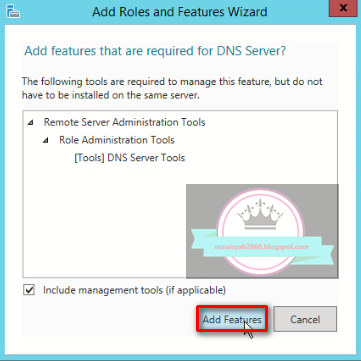























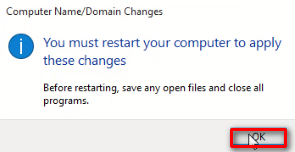









1 komentar:
ok min
Lampu service hp
EmoticonEmoticon